
TZI_л6
.docxМинистерство науки и высшего образования Российской Федерации Федеральное государственное автономное образовательное учреждение высшего образования
ТОМСКИЙ ГОСУДАРСТВЕННЫЙ УНИВЕРСИТЕТ СИСТЕМ УПРАВЛЕНИЯ И РАДИОЭЛЕКТРОНИКИ (ТУСУР)
Кафедра комплексной информационной безопасности электронно-вычислительных систем (КИБЭВС)
ВИДЕОРЕГИСТРАТОР VIDEOROX DVR-3274, ОСНОВНЫЕ
НАСТРОЙКИ И ФУНКЦИИ
Отчет по лабораторной работе №6
по дисциплине «Защита информации от утечки по техническим каналам»
-
Студенты гр. 731-2
____________
Руководитель
м.н.с., Ассистент каф. ТУ
Г.Ю. Ким
____________
Введение
Цель работы: научиться пользоваться видеорегистратором, изучить основные настройки и функции.
Цифровые видеорегистраторы DVR (Digital Video Recorder) - устройства, предназначенные для записи, хранения и воспроизведения видеосигналов, а при наличии микрофона, и аудиосигналов.
Видеорегистраторы с жесткими дисками внутри заменили видеомагнитофоны. Видеосигналы в них оцифровываются и затем сжимаются, что позволяет создавать видеоархивы глубиной несколько недель и месяцев.
В ранних видеорегистраторах дисковое пространство было весьма ограниченным, поэтому длительность записи была невелика и для ее увеличения приходилось снижать скорость записи и использовать различные алгоритмы сжатия. По мере того как, стоимость дискового пространства быстро снижалась, а стандартные алгоритмы сжатия, такие как MPEG, получали все большее распространение, производители стали внедрять именно эти стандарты.
Большинство цифровых видеорегистраторов имеет несколько видеовыходов, как правило 4, 16, или 32, а это означает, что они обладают функциональностью квадратора или мультиплексоры с видеомагнитофонами, что сократило общее число компонентов, используемых в системах видеонаблюдения.
1 ХОД РАБОТЫ
Первоочередно необходимо запустить видеорегистратор, что предоставлено на рисунках 1.1 – 1.2.

Рисунок 1.1 – Запуск видеорегистратора

Рисунок 1.2 – Отображение камер видеорегистратора
Далее необходимо добавить нового пользователя и выдать ему права по заданию, что представлено на рисунках 1.3 – 1.4.

Рисунок 1.3 – Создание пользователя

Рисунок 1.4 – Выдача прав пользователю
Далее была изучена функция «Блокировка камеры» и проверена ее работоспособность, что представлено на рисунке 1.5 – 1.6.

Рисунок 1.5 – Включение функции «Блокировка камеры»
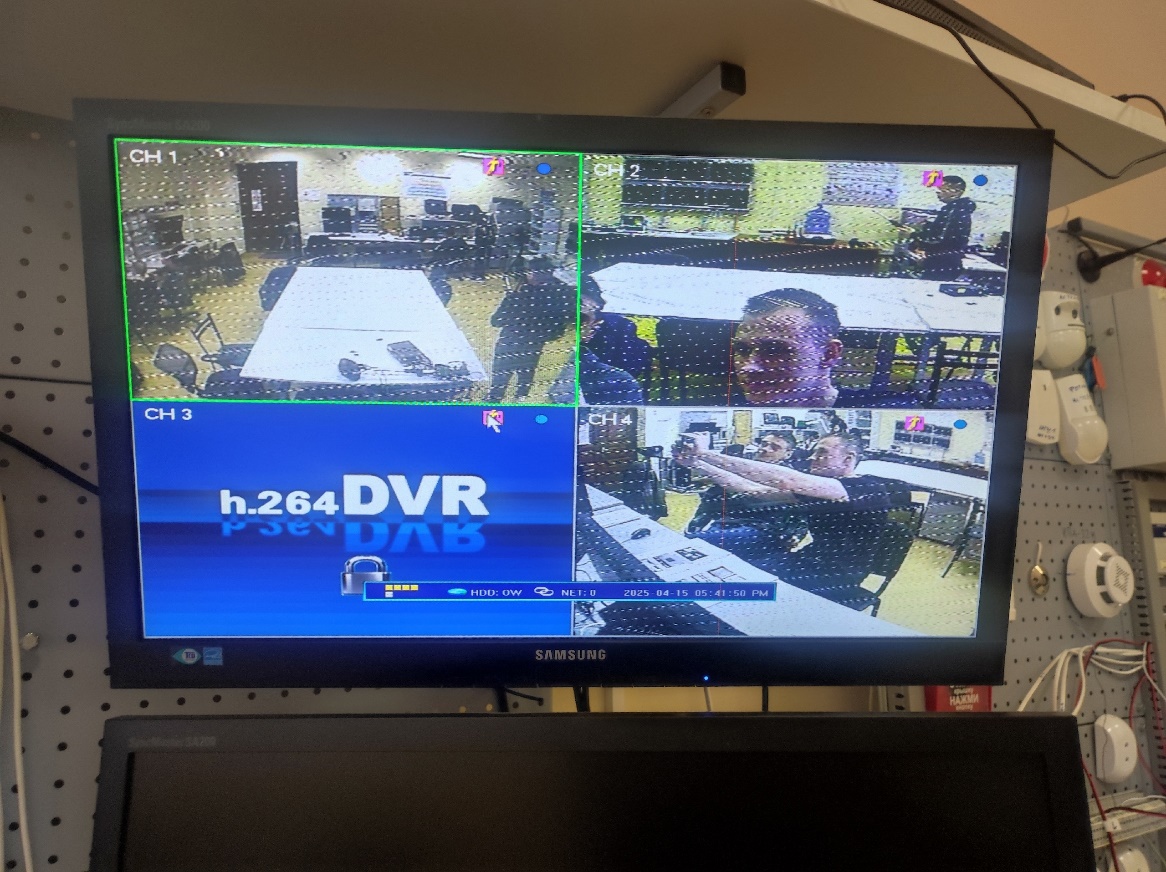
Рисунок 1.6 – Проверка работоспособности функции «Блокировка камеры»
Далее необходимо перейти во вкладку «Запись», выставить необходимые настройки, представленные на рисунке 1.7, а также выставить для каждой камеры период записи, что представлено на рисунках 1.8 – 1.11 соответственно.

Рисунок 1.7 – Настройки вкладки «Запись»

Рисунок 1.8 – Период записи для камеры №1

Рисунок 1.9 – Период записи для камеры №2

Рисунок 1.10 – Период записи для камеры №3

Рисунок 1.11 – Период записи для камеры №4
После выставленных настроек на общем отображении камер будет специальная индикация, что представлено на рисунке 1.12.

Рисунок 1.12 – Отображение индикаторов на камере
Далее необходимо рассмотреть функцию «Запись вручную» и проверить ее работоспособность путем мониторинга индикаторов камер, что представлено на рисунках 1.13 – 1.14.

Рисунок 1.13 – Включение функции «Запись вручную»

Рисунок 1.14 – Повторная проверка индикации камер
Далее необходимо рассмотреть возможность просмотра записей камер, что представлено на рисунках 1.15 – 1.16.

Рисунок 1.15 – Выбор записи для просмотра

Рисунок 1.16 – Просмотр записи
Также можно рассмотреть события, происходящие на видеорегистраторе, что представлено на рисунке 1.17.

Рисунок 1.17 – Просмотр событий
Под конец необходимо освоить функцию «Маскирование». Процесс включения и проверки ее работоспособности представлены на рисунках 1.18 – 1.9 соответственно.

Рисунок 1.18 – Включение функции «Маскирование»

Рисунок 1.19 – Проверка работоспособности функции «Маскирование»
Заключение
В ходе выполнения практической работы были получены навыки пользоваться видеорегистратором, а также изучены основные настройки и функции.
Томск 2025
